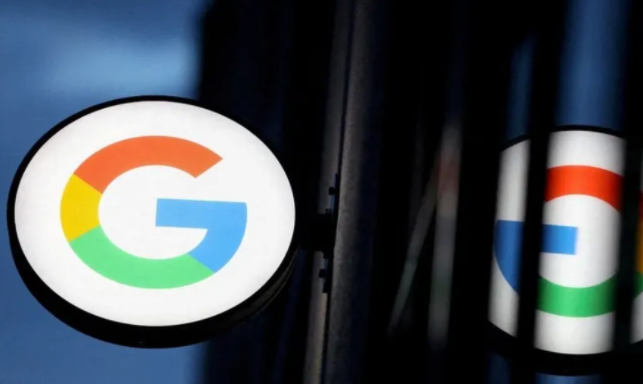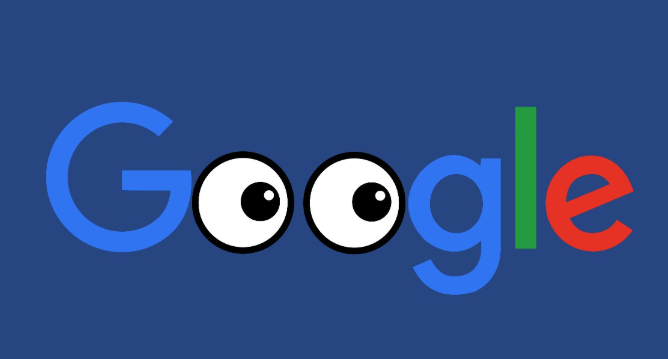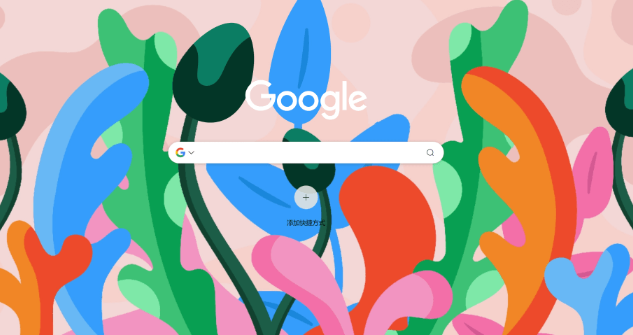教程详情

1. 检查本地配置文件:找到浏览器的用户数据目录,一般在“C:\Users\[用户名]\AppData\Local\Google\Chrome\User Data\Default”路径下。在此路径中找到名为“Secure Preferences”的文件(需要开启隐藏文件查看功能才能看到)。右键点击该文件,选择“属性”,将“只读”属性去掉,然后保存设置。这样可能解决因配置文件权限问题导致的插件设置丢失。
2. 清除缓存和历史记录:在浏览器中,点击右上角的三个点,选择“设置”,进入“隐私和安全”选项,点击“清除浏览数据”。在弹出的窗口中,选择清除“缓存图像和文件”以及其他可能需要清理的项目,如“Cookie 和其他网站数据”等。这有助于解决因缓存数据异常导致的插件相关设置丢失问题。
3. 检查插件冲突:打开Chrome浏览器,点击右上角的三个点,选择“更多工具”,然后点击“扩展程序”。在扩展程序页面中,逐个禁用已安装的插件,然后重新加载网页,查看是否还存在插件设置丢失的问题。如果禁用某个插件后问题解决,那么很可能是该插件与其他插件或浏览器存在冲突,可考虑卸载或更换该插件。
4. 更新或重新安装插件:确保谷歌浏览器已更新到最新版本,旧版本的浏览器可能存在一些兼容性等问题,导致插件运行异常。同时,检查插件是否有可用的更新,安装最新版本的插件可能会修复已知的问题。若插件频繁出现设置丢失等问题,可尝试将其卸载后重新安装。
综上所述,通过掌握这些基本的下载方法和解决数据同步问题的技巧,用户可以更好地享受Chrome浏览器带来的便捷和高效。